取消Excel工作簿所有筛选的方法有:选择“清除筛选”、使用快捷键、使用VBA代码。其中,最直接的方法是使用Excel的“清除筛选”功能。在Excel中,你可以简单地点击数据选项卡,然后选择“清除筛选”按钮,这将清除当前工作表中的所有筛选。
一、选择“清除筛选”
使用“清除筛选”按钮是取消Excel工作簿中所有筛选的最简单方法。这个方法适用于大多数用户,尤其是那些不熟悉快捷键或VBA代码的用户。
1. 具体步骤
打开你需要清除筛选的Excel工作簿。
选择需要取消筛选的工作表。
点击“数据”选项卡。
在“排序和筛选”组中,点击“清除筛选”按钮。
2. 优点与应用
这种方法的主要优点是简单、直观。你不需要记住任何快捷键或编写代码,只需几次点击即可清除所有筛选。这对于那些需要频繁取消筛选的用户来说非常方便。
二、使用快捷键
使用快捷键是另一种快速清除筛选的方法。尽管需要记住特定的键组合,但一旦掌握,效率非常高。
1. 具体快捷键
在Excel中,使用Alt + A + C可以快速清除筛选。这种方法同样适用于当前工作表中的所有筛选。
2. 实践案例
假设你有一个包含多个列的Excel表格,并且对其中的几列应用了筛选。只需按下Alt + A + C,就能立即取消所有筛选。这种方法适用于需要频繁操作Excel表格的用户,如数据分析师和财务人员。
三、使用VBA代码
对于需要批量处理或自动化任务的用户,使用VBA代码是一个高效的解决方案。通过编写简单的宏,你可以一次性清除整个工作簿中的所有筛选。
1. 编写VBA代码
以下是一个清除当前工作表中所有筛选的VBA代码示例:
Sub ClearAllFilters()
Dim ws As Worksheet
For Each ws In ThisWorkbook.Worksheets
If ws.AutoFilterMode Then
ws.AutoFilterMode = False
End If
Next ws
End Sub
2. 如何使用
打开Excel工作簿,按Alt + F11打开VBA编辑器。
在插入菜单中选择“模块”,然后将上述代码粘贴进去。
关闭VBA编辑器,按Alt + F8运行宏,选择“ClearAllFilters”并点击“运行”。
3. 灵活性与扩展
这种方法的主要优点是灵活性高,可以根据需要进行扩展。例如,你可以修改代码以仅清除特定工作表中的筛选,或添加更多自动化任务。
四、常见问题解答
1. 为什么筛选按钮变灰?
在某些情况下,筛选按钮可能会变灰,无法使用。这通常是因为工作表受保护或数据区域有问题。你可以尝试取消工作表保护或检查数据区域的完整性。
2. 如何取消特定列的筛选?
如果你只想取消特定列的筛选,可以手动点击该列的筛选按钮,然后选择“清除筛选”。你也可以修改VBA代码,使其只清除特定列的筛选。
五、最佳实践
1. 定期清除筛选
在处理大型数据集时,定期清除筛选可以帮助你保持数据的清晰和一致性,避免遗漏重要信息。
2. 使用宏自动化任务
如果你需要频繁取消筛选,编写宏并将其绑定到快捷键可以极大提高工作效率。
六、总结
取消Excel工作簿中的所有筛选可以通过多种方法实现,包括使用“清除筛选”按钮、快捷键和VBA代码。每种方法都有其优点和适用场景,选择最适合你的方法可以提高工作效率。无论是手动操作还是自动化处理,掌握这些技巧将使你在Excel中处理数据时更加得心应手。
相关问答FAQs:
1. 如何取消Excel工作簿中的筛选?取消Excel工作簿中的筛选非常简单。首先,在Excel工作簿中点击数据选项卡,在筛选组中找到筛选按钮。然后,点击筛选按钮旁边的下拉箭头,选择"清除筛选"选项。这样就可以取消工作簿中的所有筛选了。
2. 怎样一次性取消Excel工作簿中的多个筛选条件?如果在Excel工作簿中有多个筛选条件,您可以使用以下方法一次性取消这些筛选条件。首先,在工作簿中选择需要取消筛选的列标题。然后,按住Ctrl键,并单击需要取消筛选的其他列标题。最后,右键点击其中一个选中的列标题,并选择"清除筛选"选项。这样就可以同时取消多个筛选条件了。
3. 如何取消Excel工作簿中的自动筛选?如果您在Excel工作簿中启用了自动筛选功能,想要取消它,可以按照以下步骤进行操作。首先,在Excel工作簿中点击数据选项卡,在筛选组中找到筛选按钮。然后,点击筛选按钮旁边的下拉箭头,选择"关闭自动筛选"选项。这样就可以取消工作簿中的自动筛选了。
文章包含AI辅助创作,作者:Edit2,如若转载,请注明出处:https://docs.pingcode.com/baike/4358657